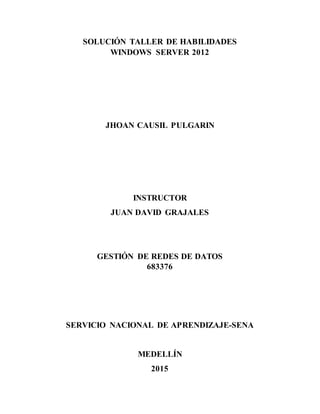
Taller de habilidades-Windows Server 2012
- 1. SOLUCIÓN TALLER DE HABILIDADES WINDOWS SERVER 2012 JHOAN CAUSIL PULGARIN INSTRUCTOR JUAN DAVID GRAJALES GESTIÓN DE REDES DE DATOS 683376 SERVICIO NACIONAL DE APRENDIZAJE-SENA MEDELLÍN 2015
- 2. INTRODUCCIÓN Para mantener una red controlada, usuarios y grupos bajo un mismo dominio previamente administrado por un servidor, es importante conocer y entender las características importantes que ofrece una GPO. ¿Y qué es una GPO? (Group Policy Management) como lo traduce sus siglas en inglés, significa en español “Administración de Directivas de Grupo”, es un conjunto de reglas que controlan el medio ambiente de trabajo de cuentas de usuario y cuentas de equipo. Directiva de grupo proporciona la gestión centralizada y configuración de sistemas operativos, aplicaciones y configuración de los usuarios en un entorno de Active Directory. En otras palabras, la Directiva de Grupo, en parte, controla lo que los usuarios pueden y no pueden hacer en un sistema informático. Las GPO se pueden diferenciar dependiendo del objeto al que configuran y se pueden entender en distintos niveles: Equipo Local: tan solo se aplican en el equipo que las tiene asignadas independientemente del dominio al que pertenezca. Sitio: se aplican a los equipos y/o usuarios de un sitio, independientemente del dominio. Dominio: se aplican a todos los equipos y/o usuarios de un dominio. Unidad Organizativa (OU): se aplican únicamente a los equipos y/o usuarios que pertenecen a la OU.
- 3. Dentro de la configuración de directiva se puede acceder a lo siguiente: Configuración de equipo Configuración de usuario Ambos elementos se dividen en los mismos submenús, pero las políticas son distintas.
- 4. OBJETIVOS Implementar políticas o directivas de grupo locales en el Sistema Operativo Windows Server 2012 Analizar las directivas existentes, aplicarlas y saber ejecutarlas Comprender la función que hace cada directiva al habilitarla y deshabilitarla Configurar varias GPO y aplicarlas en clientes conectados al mismo dominio Diferenciar las diferentes políticas que aplican en la configuración del equipo y configuración de usuario Comprender los beneficios que trae consigo el aplicar políticas en una organización siendo administradas y configuradas previamente por un servidor.
- 5. PUNTOS A DESARROLLAR NOTA: Las siguientes actividades se realizaron bajo la instalación previa de un servidor en una máquina virtual (VirtualBox) con la ISO respectiva de Windows Server 2012 R2 en Español. 1. Instalar un servidor que se llame con su nombre, y el dominio el apellido y sus dos últimos números de su documento de identidad, instalar servidor de dominio, Active directory, DHCP, IIS, FTP, el servidor debe tener un IP fija Privada y debe salir a internet. Después de haber instalado el servidor con el nombre indicado, en la información del servidor se puede observar: Nombre del servidor, nombre del dominio y nombre del equipo.
- 6. Los servicios instalados correctamente y listos para su configuración necesaria. IP estática fija
- 7. Verificando que la tarjeta de red esté configurada con el dominio que se configuró previamente 2. Implementar un mensaje de bienvenida para el inicio de sesiónde los usuarios del dominio. Desde la configuración del servidor, se dirige a la pestaña de: Administración y Directivas de Grupo>Default Domain Policiy>Editar>Configuración de Equipo>Directivas>Configuración de Windows>Configuración de Seguridad>Directivas locales>Opciones de seguridad Se busca la pestaña de Inicio de sesión interactivo y aquí un ejemplo de configuración. TEXTO DEL MENSAJE
- 8. TÍTULO DEL MENSAJE 3. Implementar una política de contraseñas, que obligue al usuario a cambiar de clave cada 30 días, no puede repetir las últimas 5 claves, mínimo 10 caracteres y complejidad avanzada (mayúscula, número y caracter especial). Si digitan mal la clave 5 veces, debe bloquearse el inicio de sesióndurante 2 minutos. Para ello, se ingresa a la directiva que se desea aplicar la política. Luego se procede a la siguiente ruta: Configuración de equipo>Directivas>Configuración de Windows>Configuración de seguridad>Directiva de cuenta>Directiva de contraseñas. Tal cual se muestra en la figura. Y si digitan mal la clave 5 veces, se procederá a bloquearse el inicio de sesión por 2 minutos.
- 9. Se procede a la siguiente ruta: Configuración del equipo>Directivas>Configuración de Windows>Configuración de Seguridad>Directivas de cuenta>Directiva de bloqueo de cuenta. Se define el tiempo que durará la cuenta bloqueada si en cierto tipo de intentos de inicio de sesión la clave es incorrecta. 4. Deshabilitar el uso de REGEDIT.EXE y REGEDT32.EXE Para desactivar este uso, se procede a editar la GPO deseada con la siguiente Configuración del Usuario>Directivas>Plantillas administrativas>Sistema Allí se despliega la pestaña indicada y se configura así:
- 10. Se aplican y se guardan los cambios. Nota: Para probar que sí esté funcionando correctamente, se inicia una máquina que esté dentro del dominio y se prueba Se abre la barra Ejecutar y se escribe el comando regedit y luego aceptar. Este es el resultado que debe de arrojar el sistema, significa que está funcionando la política correctamente.
- 11. 5. Crear 2 unidades organizativas: Empleados y Contratistas Dentro del dominio (en este caso es causil04.com) se encuentran algunas unidades organizativas que trae el sistema por defecto. Para crear una nueva, se procede a hacer lo siguiente: Y se agrega cualquier nombre. En este caso, se agregaron dos unidades organizativas tal cual se muestra en la siguiente imagen.
- 12. 6. Implementar una política de fondo de pantalla para los empleados (la imagen la tomarán desde el servidor domain-controllersysvolnombre-del-dominio ) Se especifica la ruta exacta del servidor y se aplica en la GPO creada con anterioridad, (en este caso la GPO de Empleados) y se configura así: 7. Implementar una política de fondo de pantalla para los contratistas (la imagen la tomarán desde el servidor domain-controllersysvolnombre-del-dominio ) Nota: En este punto es igual a la imagen anterior, la diferencia es que se aplica en la GPO de Contratistas que se creó con anterioridad.
- 13. 8. Los empleados deben poder cambiar la hora del computador, pero los contratistas NO. En este caso se procede a activar esta política en ambas GPO (Empleados y Contratistas) y se configura así: Se le asigna el derecho de usuario a (en este caso Empleado01) para que sea el único el dominio que pueda cambiar la hora del sistema 9. Quitar automatización de los medios extraíbles Al momento de insertar cualquier almacenamiento extraíble en el PC, el mismo corre riesgo de cualquier virus. Esta herramienta es útil al momento de querer implementar seguridad en nuestro dominio y los equipos que estén en el mismo. Para esta opción, de debe configurar en la pestaña de la GPO “Configuración de usuario” tal cual se muestra en la figura.
- 14. 10. Crear dos carptetas para cada Unidad Organizativa con 500 Mb de espacio (coutas)para cada una. Cuota de disco es un límite establecido por el administrador del sistema que restringe ciertos aspectos del uso del sistema de archivos en los sistemas operativos modernos. El objetivo de la utilización de las cuotas de disco es limitar la asignación de espacio en el disco duro de una manera razonable.
- 15. Para crear una cuota, primero se debe instalar una opción llamada “Administración de recursos del servidor de archivos” desde la pestaña “Agregar roles y características” en el servidor deseado. Una vez se haya instalado, se procede a configurar Se abre una ventana as Para crear una cuota, se despliega la pestaña “Administración de cuotas” y se agrega una así:
- 16. Los pasos a seguir para crear una cuota son: Paso 1: Agregar una carpeta desde en el servidor (ejemplo: Disco C) con el nombre que se ha de llamar la cuota. (En este caso dos carpetas, una para los usuarios de Contratistas y la otra para los usuarios de Empleados) Paso 2: Después de haber creado las carpetas con los respectivos nombres, desde el “Administrador de recursos de servidor de archivos” y de la creación de cuota, se escoge la ruta donde se desea instalar la cuota. (En este caso, se tomará como ejemplo la carpeta de la cuota de Contratistas).
- 17. Paso 3: Luego de escoger la ruta de la carpeta, se configura las propiedades de la cuota. Esta será de 500 MB de recursos compartidos y se aplicará para ambas directivas (Empleados y Contratistas) Las cuotas se pueden crear con los espacios en los discos que el administrador desee. Para ello, se define la “Cuota personalizada”. Ejemplo de la cuota. Para aplicar lo anterior, desde el servidor se comparte la carpeta que se creó con el nombre de la directiva, se inicia sesión desde un cliente dentro del dominio principal. Se busca la carpeta compartida desde el servidor para el usuario indicado y se procede a guardar información dentro de la carpeta que se compartió previamente.
- 19. Desde el servidor se puede monitorear el espacio de la cuota y se puede visualizar los archivos que se han guardado en la misma.
- 20. 11. No mostrar el nombre del último usuario que inició sesiónen un equipo. Esta suele ser una de las políticas que por seguridad, suelen resultar muy útiles, sobre todo cuando son varias personas las que utilizan un mismo equipo. Predeterminadamente, Windows suele mostrar todas las últimas cuentas que han iniciado sesión al ingresar a la pantalla de bienvenida, por lo que sólo se debe especificar la contraseña de cada cuenta – si es que la tiene- para iniciar sesión. Existe una política para evitar que se muestren las últimas cuentas que iniciaron sesión, además de esto, cada usuario tendrá que digitar su respectivo nombre y contraseña para poder ingresar en Windows. Se configura de la siguiente manera:
- 21. 12. Borrar el historial de navegación al salir de Internet Explorer. El historial de exploración es la información que Internet Explorer recuerda y almacena en un ordenador a medida que exploras la Web. Esto incluye información escrita en formularios, contraseñas y sitios visitados, y ayuda a mejorar la experiencia de exploración. En este caso, si se usarán varias cuentas en el mismo equipo, no es buena idea que Internet Explorer recuerde tus datos de exploración. Para habilitar esta opción, se procede así:
- 22. 13. No mostrar la opción "Instalar actualizaciones y apagar". Cuando hay actualizaciones pendientes de instalar Windows Update secuestra el botón de apagado del sistema operativo para asegurarse de que dichas actualizaciones se instalan en nuestra máquina. Esto es algo útil porque nos aseguramos de tener nuestro sistema lo más seguro y actualizado posible. Aun así es posible que desees liberar el botón de apagado de este secuestro. La política que buscamos está ubicada en: Configuración de usuario > Plantillas Administrativas > Componentes de Windows > Windows Update > No mostrar la opción “instalar actualizaciones y apagar” en el cuadro de diálogo “Apagar” de Windows. Si habilitamos está política liberaremos el botón de apagado y este nunca será “secuestrado” por Windows Update, aun teniendo actualizaciones pendientes de instalar y viceversa si lo dejamos sin configurar o lo dejamos deshabilitado. Nota: Este método solo se puede llevar a cabo si se dispone de la versión “Professional” de Windows 7 o Windows Vista para iniciar sesión en cualquier cliente.
- 23. 14. Borrar el historial de documentos recientes al cerrar sesión y Desactivar limpieza del área de notificación. Esta funcionalidad existente de la configuración de directiva de Windows Vista permanece inalterada. En Windows 7, los elementos usados recientemente y con frecuencia que aparecen en las Jump Lists asociadas a los programas en el menú Inicio y la barra de tareas se borran cuando los usuarios cierran la sesión. Se configura así: Nota: El requisito para implementar esta GPO es tener al menos Windows 200
- 24. 15. Prevenir el agrupamiento de la barra de tareas y Quitar el icono del Centro de Actividades. Para impedir el agrupamiento en la barra de tareas: Esta configuración de directiva permite especificar si los usuarios pueden agrupar los elementos en la barra de tareas. Si se habilita esta configuración de directiva, la agrupación de botones de la barra de tareas se establece como No combinar nunca (que es similar al comportamiento predeterminado en Windows XP). Los elementos de la barra de tareas de la misma aplicación se siguen colocando uno junto a otro. Para quitar el icono del centro de actividades: Esta configuración de directiva le permite especificar si aparece el icono Centro de actividades. Si habilita esta configuración de directiva, el icono Centro de actividades se quita del área de notificación. Además, el Centro de actividades no muestra ningún globo de notificaciones. Nota: Para ambas GPO es un requisito tener al menos Windows 7 o Windows Professional
- 25. 16. Quitar la opción "Administrador de Tareas" al presionar Control-Alt-Supr Cualquier persona que use una computadora sabe que el “Administrador de tareas” es muy útil debido a que ofrece una información muy importante sobre el uso de la computadora. Este programa provee información sobre varios aspectos del desempeño de tu computadora, incluyendo información sobre la memoria física, el uso de CPU, la memoria central, entre otros. También provee información sobre el uso de las aplicaciones, las actividades y estadísticas de la red, los procesos y los usuarios que están conectados. Comúnmente, este programa se usa cuando quieres cerrar un programa que está fallando, cambiar la prioridad entre los procesos, o para apagar, reiniciar, entrar en modo hibernación o cerrar una sesión en Windows Al desactivar esta opción, es útil para el administrador del dominio para que ninguno de los usuarios se dé por enterado de los recursos que posee el equipo. Se edita la GPO así: Configuración de usuario>Plantillas administrativas>Sistema>Opciones de Ctrl+Alt+Spr
- 26. 17. Activar Active Desktop Esta política permite al usuario agregar contenido HTML en el escritorio (desktop) de Windows, junto con algunas otras características. También está incluido en Windows 98 y versiones posteriores. Es el antecesor de los Gadgets de Windows Vista. Desactivando Active Desktop se ahorra un poco de memoria y se mejora el rendimiento en PC con poca memoria. Nota: Se aplica a: Windows Server 2003, Windows Server 2003 R2, Windows Server 2003 with SP1, Windows Server 2003 with SP2 18. Tomar dos imagenes de internet de resolución superior a 1400x900, abrirla en PAINT, grabarlas en formato JPG dentro de domain- controllersysvolnombre-del-dominio , una se llamará empleados.jpg y la otra contratistas.jpg
- 27. 19. Luego definir dicha imagen como Papel Tapiz como política. Se escribe correctamente en la ruta el nombre del servidor, la carpeta y la imagen en donde esté alojada desde el servidor para el papel tapiz. 20. Crear un usuario en el grupo Contratistas y otro en el Grupo Empleados y probar todo lo aplicado. USUARIO EMPLEADOS USUARIO CONTRATISTAS
- 28. INICIANDO SESIÓN EN AMBOS CLIENTES. Para ambos clientes, este es el mensaje que aparece al iniciar sesión. Tal cual como se especificó en la GPO del servidor principal. (Ver punto 2) INICIO EN EMPLEADOS
- 29. Fondo de pantalla del usuario Empleado01, con la imagen que se está compartiendo desde el servidor.
- 31. CONCLUSIONES Por medio de este trabajo desarrollado, se puede dar a entender la fácil configuración de una GPO (Administración de Directiva de Grupo) dentro del sistema operativo Windows Server 2012. Se dio a conocer el manejo simple de la plataforma del sistema operativo. Se aprendió a configurar y aplicar una política tanto en el usuario como en el equipo, para denegar o permitir funciones en los clientes que estén dentro del dominio. Al establecer Políticas de Directivas se está haciendo de una u otra manera que el sistema sea más seguro, impidiendo que otros usuarios puedan hacer un uso sin control de dichos recursos. Al crear una directiva se debe tener en cuenta si es para un usuario en específico o solamente un grupo e incluso todo el equipo y así evitar conflictos. Dar límite de uso de los discos, en cuanto al espacio a utilizar dentro de él, dar mayor rendimiento y más capacidad a usuarios administrativos. Hay que tener en cuenta que el mal uso de esta opción puede causar problemas con los usuarios.